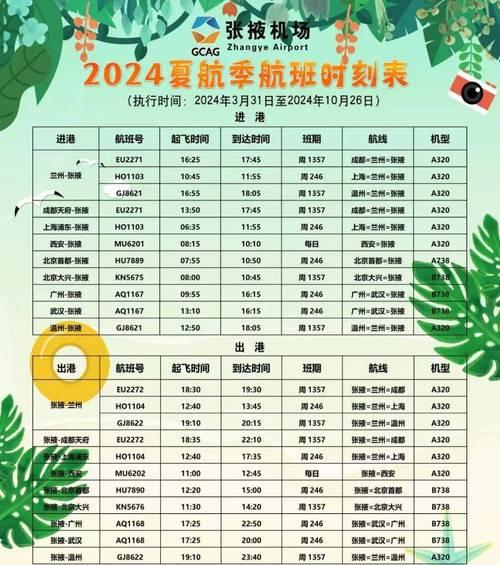电脑显示器花屏是很常见的问题,它可能会导致图像出现噪点、颜色变异、闪烁等情况,严重影响用户的使用体验。本文将介绍如何修复显示器花屏问题的有效方法和步骤,帮助读者快速解决这个烦恼。
一:检查信号线连接是否良好
要解决显示器花屏问题,首先要检查信号线连接是否牢固,确保插头接触良好。如果插头松动或者接触不良,可能会导致信号传输不稳定,从而引发花屏问题。
二:更换信号线
如果检查发现信号线有损坏或老化现象,建议及时更换新的信号线。选择质量良好、兼容性强的信号线,可以有效提高信号传输稳定性,减少显示器花屏问题的发生。
三:调整分辨率和刷新率
有时候显示器花屏问题可能是由于分辨率和刷新率设置不当导致的。在操作系统中,可以进入显示设置界面,尝试调整分辨率和刷新率的数值,找到适合自己显示器的配置。
四:更新显卡驱动程序
显卡驱动程序过旧或不兼容也可能导致显示器花屏问题。用户可以前往显卡厂商官网下载最新的显卡驱动程序并安装,以确保驱动程序与显示器兼容,提高显示效果的稳定性。
五:清洁显示器屏幕
灰尘和污垢可能会影响显示器的显示效果,导致出现花屏现象。使用专用的显示器清洁剂和柔软的纤维布轻轻擦拭屏幕表面,可以有效去除污渍,提升显示质量。
六:检查电源线连接
显示器花屏问题有时也可能与电源线连接不良有关。检查电源线是否插紧,确保电源供应稳定,从而避免因电源问题引起的花屏情况。
七:尝试使用其他电源插座
有时候电源插座本身可能存在问题,导致电源供应不稳定,从而引发显示器花屏问题。可以尝试将电源插头插入其他正常的插座中,看是否能够解决问题。
八:检查显示器背光灯
显示器背光灯出现故障也会引发花屏现象。用户可以通过调节亮度设置来检查背光灯是否正常工作,如果有异常,建议及时联系售后服务或专业维修人员进行处理。
九:排除软件冲突
某些软件的运行可能会导致显示器花屏问题。在遇到花屏时,可以关闭最近安装的软件或升级操作系统以解决潜在的软件冲突问题。
十:检查显卡散热
显卡过热也可能导致显示器花屏。请检查显卡风扇是否正常运转,清洁显卡散热器,保持显卡散热良好,以确保稳定的工作温度。
十一:尝试恢复显示器出厂设置
有时候显示器的配置设置不当也会引发花屏现象。可以通过显示器菜单中的选项恢复出厂设置,重置所有参数到默认值,可能能够解决一些问题。
十二:检查电脑硬件故障
如果以上方法都无效,显示器花屏问题可能与电脑硬件故障有关。此时,建议检查电脑其他硬件组件(如显卡、内存等)是否存在问题,或者寻求专业维修人员的帮助。
十三:寻求售后服务支持
如果以上方法无法解决显示器花屏问题,可以联系显示器厂商的售后服务,提供具体故障现象和操作步骤,以获取专业的技术支持和解决方案。
十四:定期维护和保养
除了故障修复,定期维护和保养显示器也是很重要的。保持显示器清洁、通风良好,避免长时间使用过度亮度等操作,能够有效减少显示器花屏问题的发生。
十五:
修复电脑显示器花屏问题需要从信号线、分辨率设置、驱动程序更新等多个方面入手。如果问题依然存在,可能需要检查硬件故障或寻求专业的技术支持。定期维护和保养也是避免花屏问题的重要措施。通过本文提供的维修教程,希望能够帮助读者迅速解决显示器花屏问题,提升电脑使用体验。